Ar visam laikui atidarote „Mac“ sistemos nuostatų programą ir ieškote reikiamos skilties? Jei taip, tai yra todėl, kad pagal numatytuosius nustatymus visos šios pirmenybių plokštės yra suskirstytos pagal kategorijas, o tai, bent jau man, neturi prasmės.
Laimei, pakeitus vieną nustatymą „Mac“ sistemos nuostatų programoje, šis esminis įrankis gali būti daug lengviau naudojamas. Yra daug geresnis jų rūšiavimo būdas - abėcėlės tvarka. Patikrinkime.
Štai kaip Sistemos nuostatų langas atrodo pagal numatytuosius nustatymus. Faktiniai elementai gali skirtis priklausomai nuo jūsų „Mac“ amžiaus ir modelio bei įdiegtų priedų.
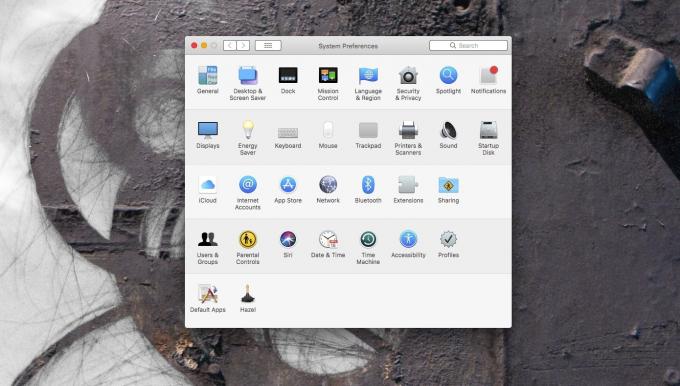
Nuotrauka: „Mac“ kultas
Kiekvienoje eilutėje yra kategorija Nuostatų sritys, taip pat žinomas kaip priekiniai stiklai. Šitie yra, pagal Vikipediją, Asmeninis, Techninė įranga, Internetas ir belaidis ryšys, Sistema ir Kiti. Kitas skyrius rodomas tik tada, jei įdiegėte trečiųjų šalių priedus. Tai gerai, ir galbūt „Trackpad“ yra lengva įdėti konceptualiai
Techninė įranga. Bet kaip dėl saugumo nustatymų? Ar juos rasite sistemoje? Asmeninis? Na, jie yra viršutinėje eilėje. Kuris yra? Na, manau, kad viršutinė eilutė yra sistema. Nėra etiketės, kuri jums pasakytų.Daug lengviau rūšiuoti šiuos įrašus abėcėlės tvarka. Norėdami tai padaryti, pakelkite pelę iki Peržiūrėti meniu juostoje ir pasirinkite Organizuokite abėcėlės tvarka. Papildomas patarimas: bet kurį iš priekinių skydelių galite pasirinkti tiesiai iš to paties meniu.
„Mac“ sistemos nuostatų abėcėlės tvarka

Nuotrauka: „Mac“ kultas
Kai tai bus padaryta, jūsų sistemos nuostatų langas atrodys maždaug taip:

Nuotrauka: „Mac“ kultas
Man tai atrodo daug geriau. Ir kaip papildoma premija, langas dabar yra šiek tiek mažesnis. Tačiau privalumai tuo nesibaigia.
Tinkinkite ir paslėpkite nenaudojamus priekinius skydelius
Galbūt jūs niekada ir niekada nenaudosite kai kurių iš šių skydų. Tokiu atveju galite paslėpti juos, kad jie neužgožtų jūsų sistemos nuostatų lango. Grįžkite į Peržiūrėti meniu, spustelėkite Pritaikyti, ir pamatysite tai:

Nuotrauka: „Mac“ kultas
Šalia kiekvienos pirminio skydelio piktogramos pasirodo žymimasis langelis ir galite panaikinti žymėjimą tų, kurių nenorite matyti. Spustelėkite padaryta kai baigsi. Jei tai padarysite, paslėptos priekinės plokštės vis tiek bus pasiekiamos paieškos laukelyje (⌘F) sistemos nuostatų lange ir meniu Rodinys.
Man patinka šis „Mac“ sistemos nuostatų triukas. Niekada negaliu rasti ieškomo paruošiamojo stiklo, todėl užsisakę juos abėcėlės tvarka tikrai viskas paspartėja. Arba, jei jau tiksliai žinote, kurį pirminį skydelį norite atidaryti, tiesiog naudokite „Spotlight“, kad jį greitai rastumėte.


